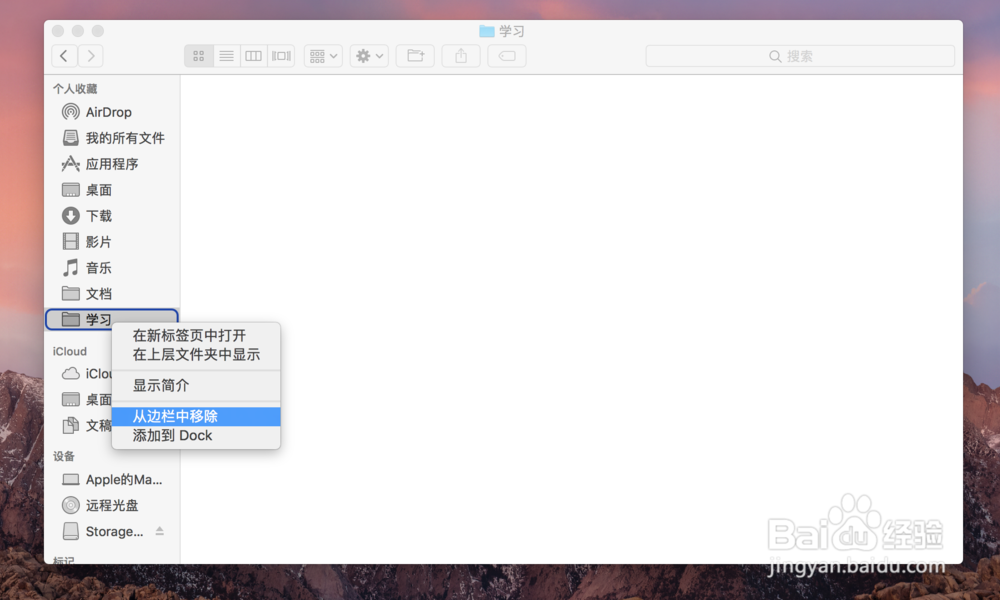1、 打开Finder

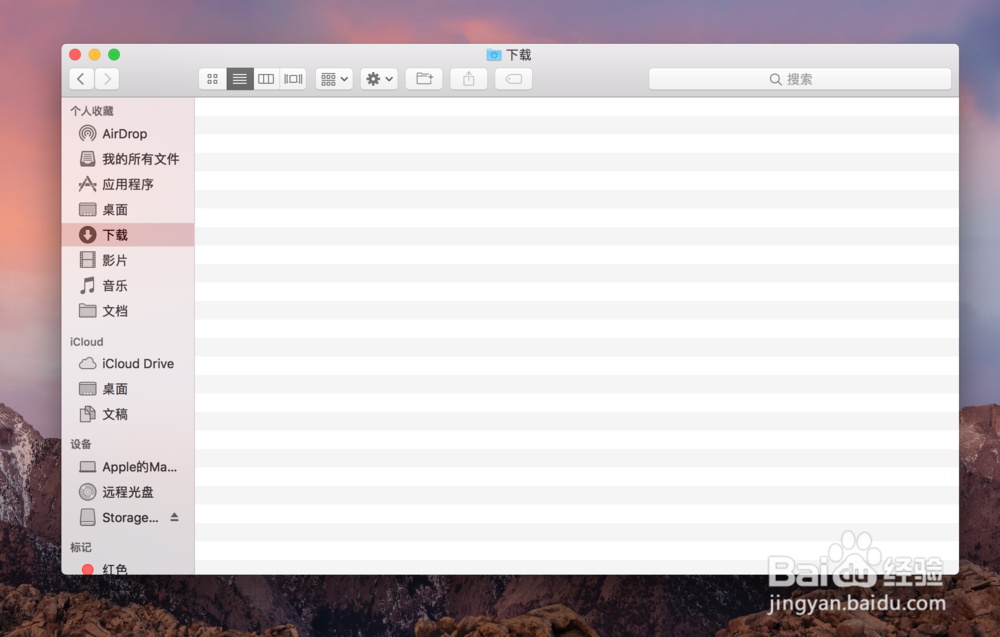
2、 进入电脑磁盘Macintosh HD

3、 进入用户

4、 选择apple
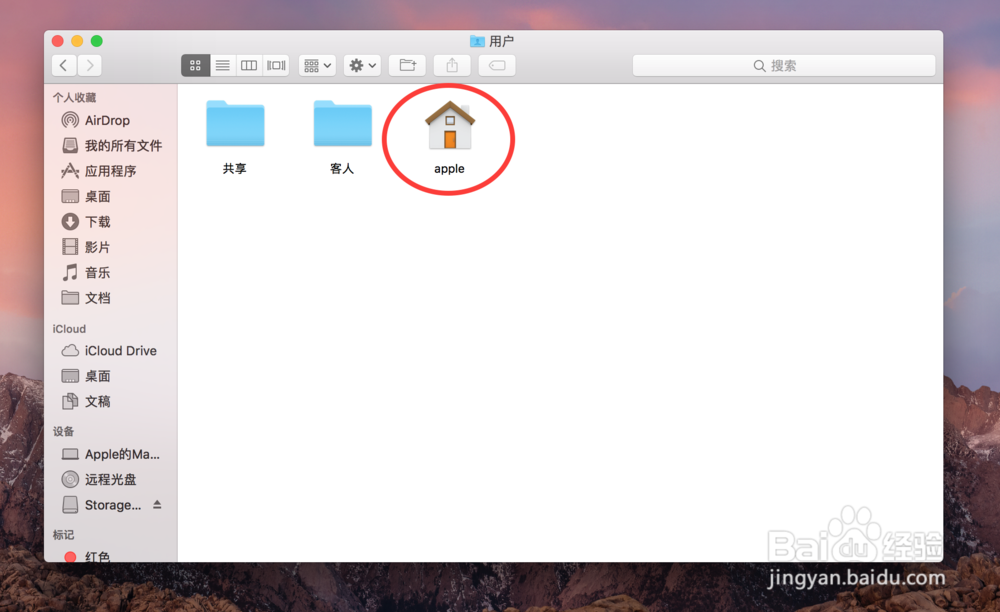
5、 先右键新建文件夹,例如“学习”

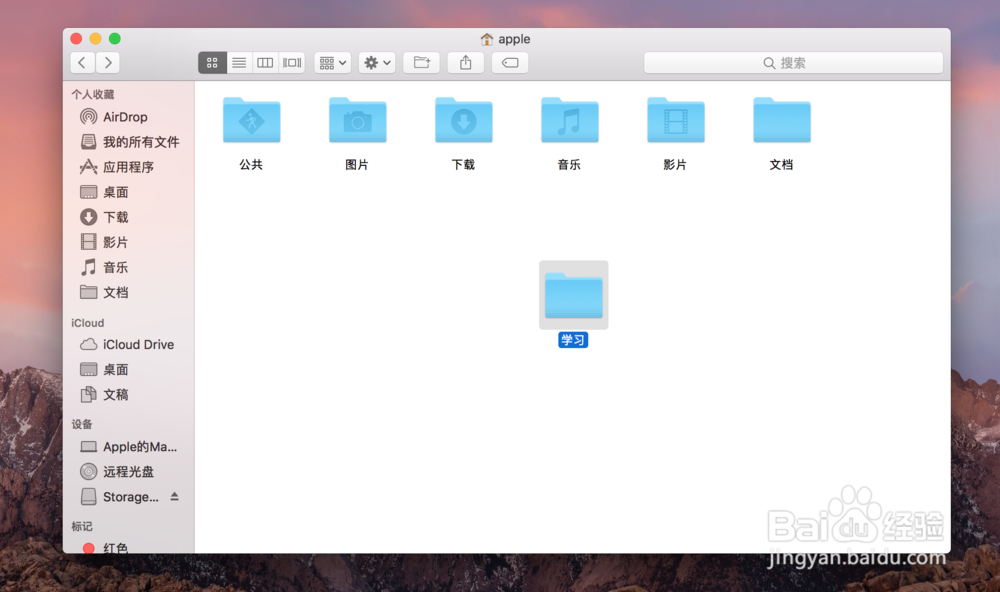
6、 然后直接拖到左边边栏即可,这里新建的文件夹应该是和原本的分类夹处于同一层级

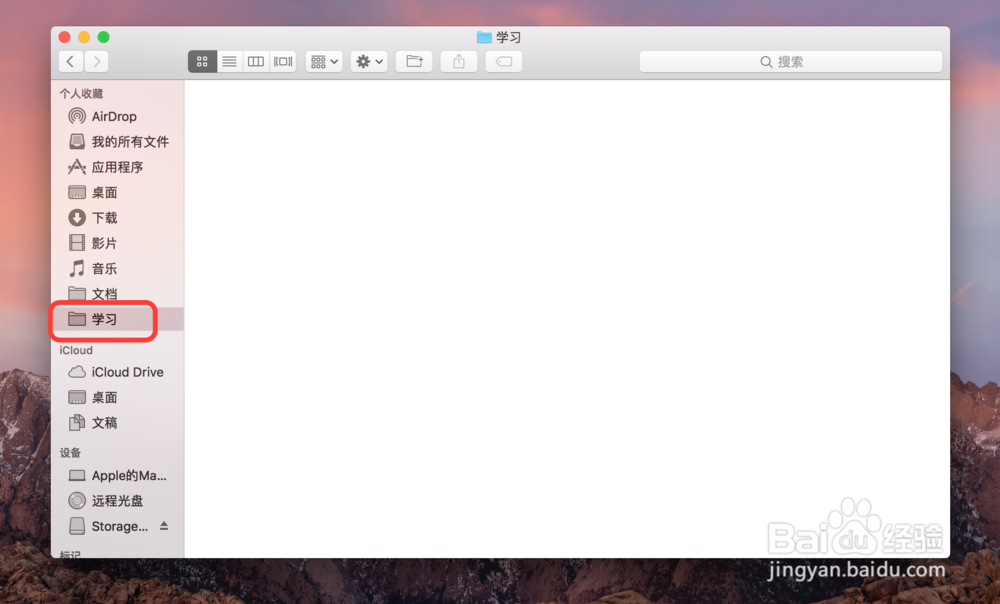
7、 最后就可以凸鹣沮北把想要拖动的文件放进来了,依此方法可随意归类,想要删除的话直接边栏右击选中文件夹移除就OK
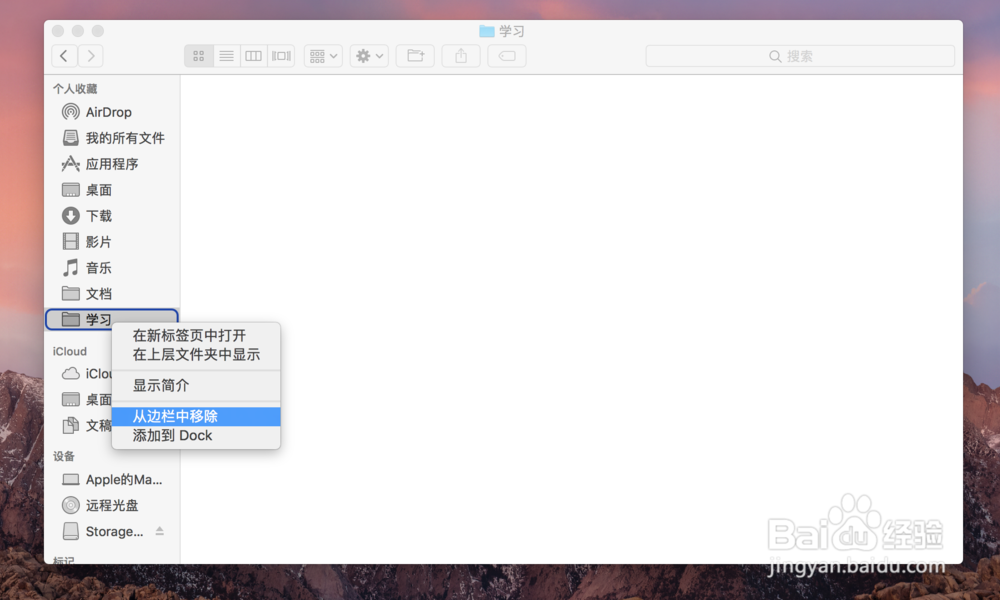
时间:2024-10-13 00:23:26
1、 打开Finder

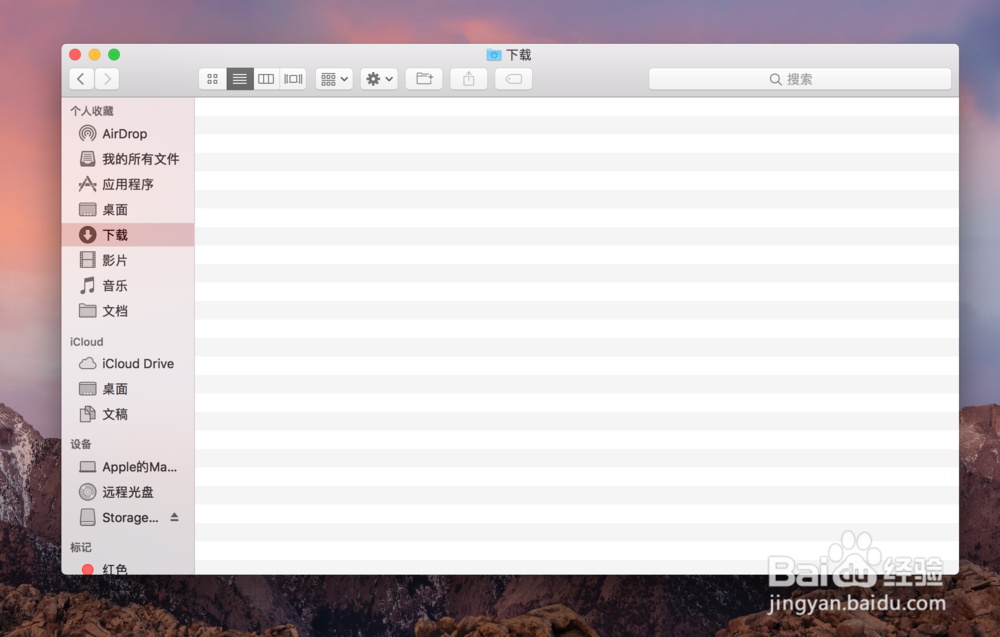
2、 进入电脑磁盘Macintosh HD

3、 进入用户

4、 选择apple
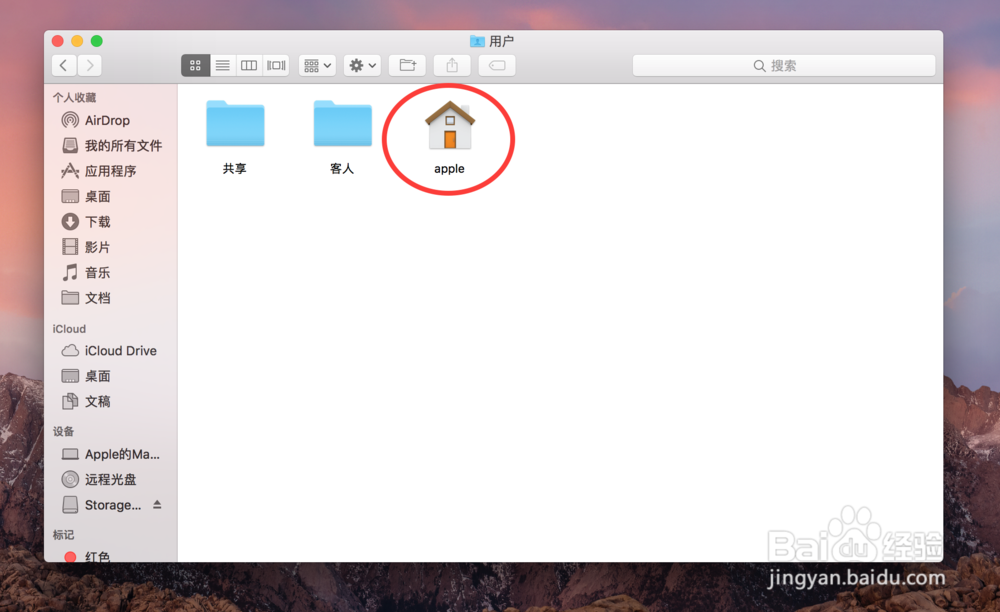
5、 先右键新建文件夹,例如“学习”

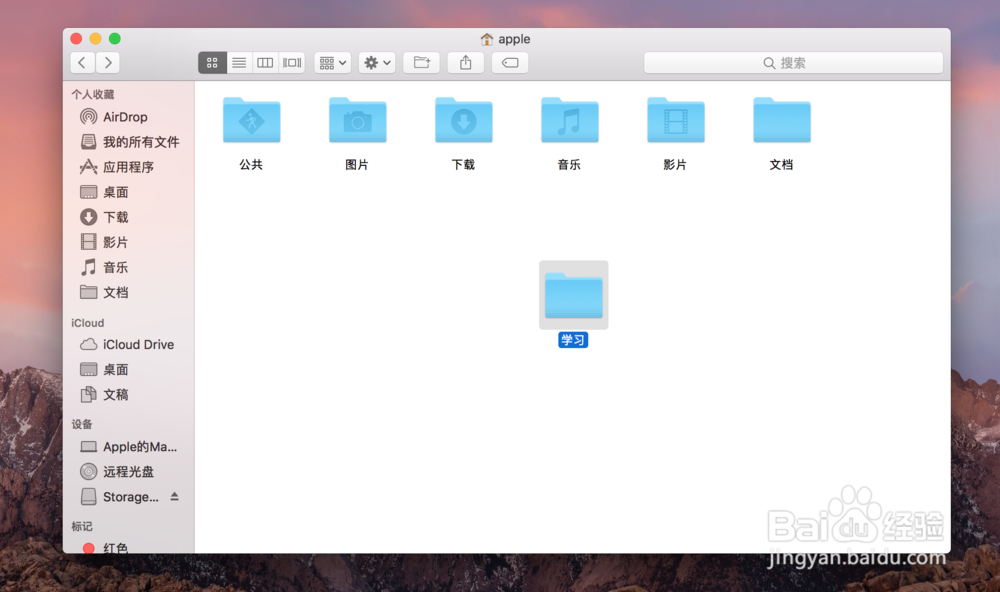
6、 然后直接拖到左边边栏即可,这里新建的文件夹应该是和原本的分类夹处于同一层级

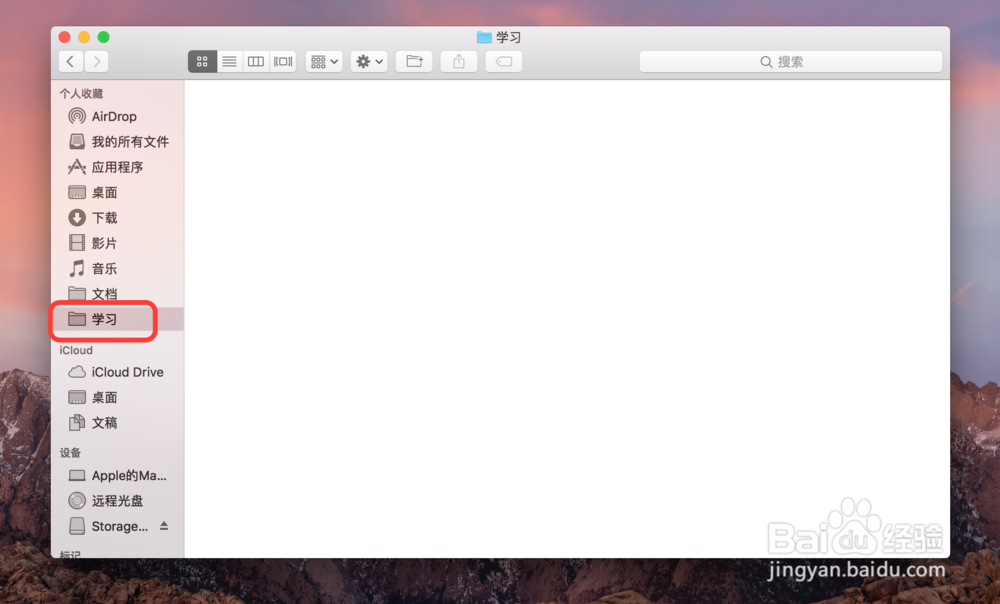
7、 最后就可以凸鹣沮北把想要拖动的文件放进来了,依此方法可随意归类,想要删除的话直接边栏右击选中文件夹移除就OK